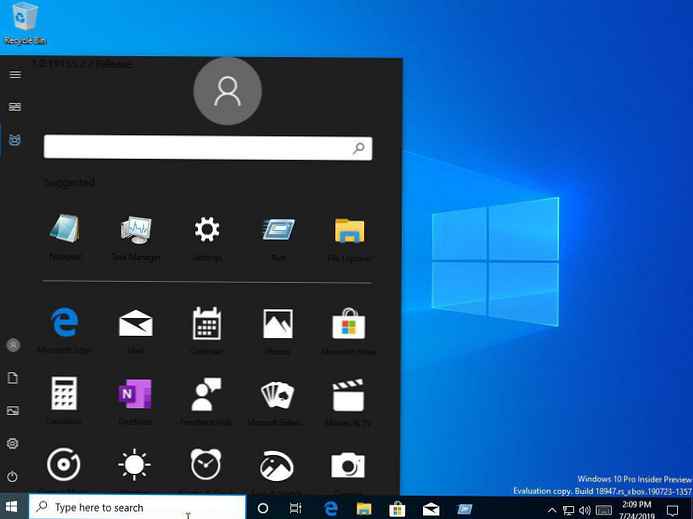Kao što već znate, razvoj sustava Windows 10 "Redstone 5" je dovršen. Microsoft je počeo ispravljati svoje manje bugove. Pored toga, tvrtka je otkrila svoj službeni marketinški naziv., "Ažuriranje u listopadu 2018.", verzija 1809. Očekuje se da će Windows 10 Redstone 5 (verzija 1809) biti implementiran u listopadu 2018., u nastavku su sve nove značajke i promjene koje je Microsoft dodao novoj verziji.
Windows Redstone 5 (inačica 1809) bit će šesta glavna verzija operativnog sustava. Ovo je ujedno i drugi dio polugodišnjeg ažuriranja verzije, a iako smo još uvijek daleko od konačne verzije, Microsoft je već započeo rad na sljedećoj verziji sustava Windows 10. Programer softvera počeo je razvijati Redstone 5 (RS5) s ugradnjom sustava Windows 10 17604. Očekuje se da će Microsoft početi implementirati Windows 10 verzija 1809 za sve korisnike u listopadu 2018. godine. Međutim, ovaj se datum uvijek može promijeniti..
Nove značajke sustava Windows 10 Redstone 5 (verzija 1809).
U ovom ćemo pregledu pregledati nove značajke i promjene koje Microsoft priprema za verziju 1809..
- Što je novo na radnoj površini
- Što je novo u aplikaciji Postavke
- Što je novo u procesu unosa
- Što je novo u sustavu
- Što je novo u programu Microsoft Edge
- Što je novo u programu Windows Defender
- Što je novo u ugrađenim aplikacijama
Što je novo na radnoj površini
Izbornik Start
U novom ažuriranju, osim aplikacija, sada možete isključiti automatsko skrivanje klizača u izborniku „Početak” koristeći parametre „Pristupačnost”, osim toga, sada možete preimenovati mape u izborniku Start.
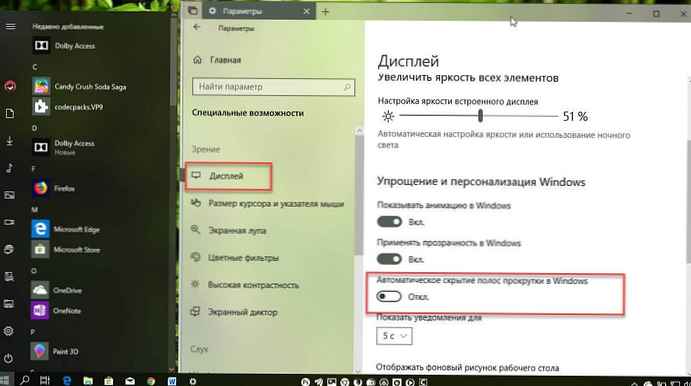
traži
Do sada je pregled u načinu pretraživanja u izborniku Start uključivao samo pregled rezultata pretraživanja, ali sada se pregled proširio na aplikacije, dokumente itd..
Prema Microsoftu, novi pregled rezultata pretraživanja pomoći će vam da se vratite na najnovije dokumente, brzo pokrenete nove zadatke, dobijete više informacija i brži pristup mreži. Uz to, pretraživanje je mnogo brže i uvelike poboljšava pristup informacijama i radnjama u novom sastavu..

Pogledajte zadatke
Ako pritisnete Alt + Tab, pored aplikacija se otvaraju i otvorene kartice. Ako preferirate kombinaciju tipki Alt + Tab za prebacivanje samo između aplikacija, uvijek se možete vratiti na stari način odabirom ove opcije u aplikaciji Opcije → Više zadataka.
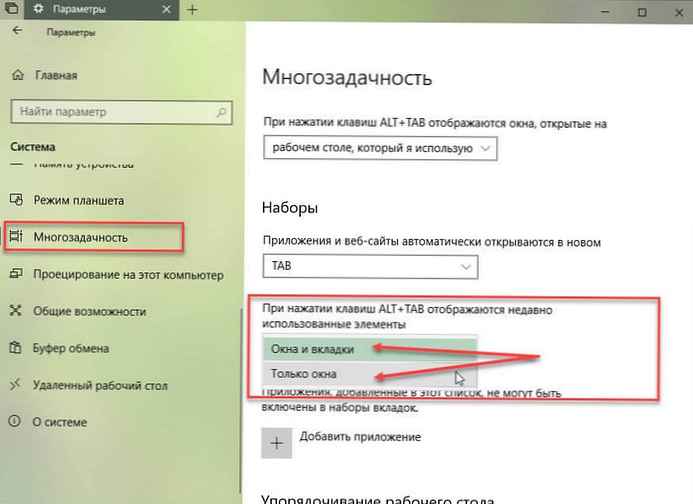
Akcijski i obavijesni centar
U Centru za akciju obavijesti se pojavljuju s animacijom - postupno pojavljivanje nakon otvaranja. Osim toga, vidjet ćete obavijesti za podržane Bluetooth uređaje koji rade na praznoj bateriji..
dirigent
U ovoj novoj verziji sustava Windows 10 implementirana je mračna tema za File Explorer i kontekstni izbornik. Temu možete omogućiti pomoću stranice „Boje” u odjeljku „Personalizacija” u aplikaciji „Parametri”.
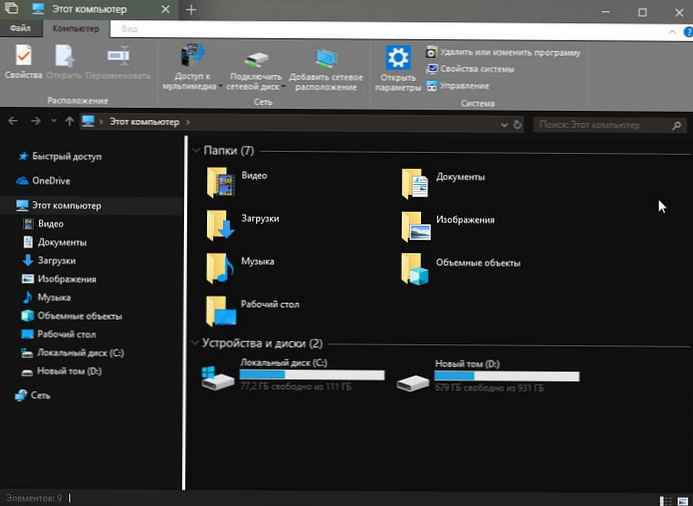
Uz mogućnost otvaranja PowerShell prozora pomoću kontekstnog izbornika Explorer, sada se pojavila i opcija "Otvorite ovdje svoju ljusku Linuxa".
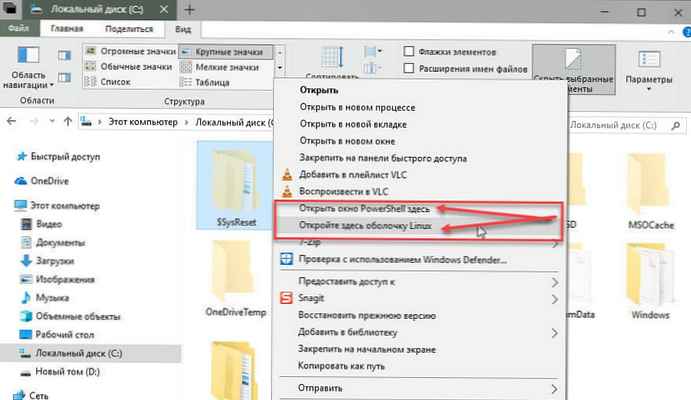
Setovi (multitasking)
Glavna ideja novog Značajke setova - korisniku pružiti priliku da učinkovito organizira radni prostor: otvaranje web stranica u pregledniku, dokumenti u uređivaču teksta - sve aplikacije povezane s jednim zadatkom mogu se grupirati u jedan prozor.
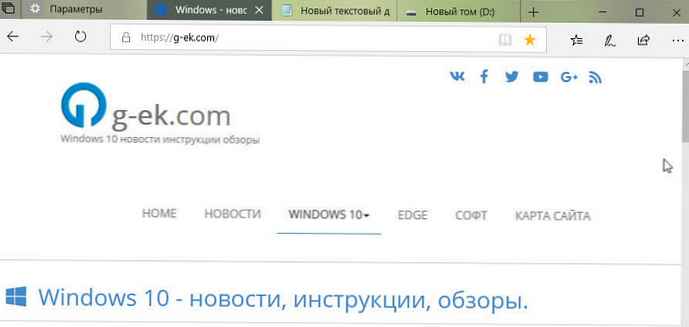
Pored toga, koristeći novu funkciju, možete otvoriti mape na karticama Explorera bez korištenja alata treće strane. Funkcija funkcionira s aplikacijama iz Microsoftove trgovine, kao i s klasičnim programima, uključujući Explorer, Notepad, naredbeni redak i "PowerShell" i dr. Pored toga, sada možete koristiti Kitove sa Desktop aplikacijama za Office 365..
Ako znate kako koristiti kartice u web-pregledniku, tada već znate kako koristiti Kitove u sustavu Windows 10. Kad odaberete vezu, na primjer, u aplikaciji Mail, otvorit će se na novoj kartici pored aplikacije koju ste koristili.
Kliknite gumb (+) otvorit će se nova kartica u aplikaciji koja će vam pomoći da pređete na sljedeće mjesto. Možda već znate što otvoriti u njemu ili vam treba samo malo inspiracije. Na novoj kartici možete pretraživati računalo i internet i pristupiti izborniku "Sve aplikacije", prilagođene kanale, otvaranje često korištenih web stranica i aplikacija. Otvorenu karticu aplikacija možete povući unutar skupa ili izvan njega.
Desnim klikom na karticu pronaći ćete dodatne mogućnosti, uključujući Zatvorite ostale kartice, "Prelazak na novi prozor" i "Zatvori sve kartice s desne strane".
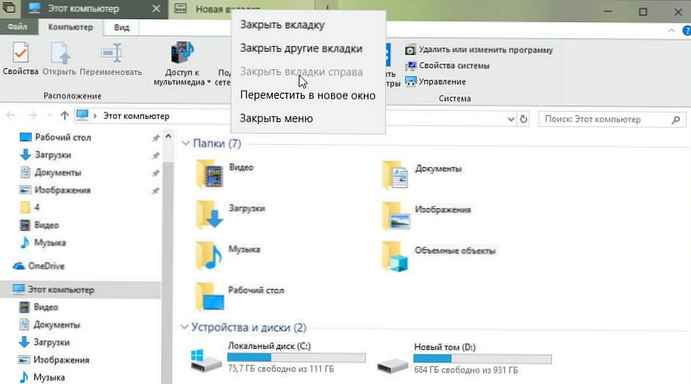
Sada možete koristiti tipkovni prečac Alt + Tab za navigaciju između otvorenih kartica.
Windows 10 verzija 1809 također prilagođava vremensku traku za prikaz skupova tablica kao radnji. Pored toga, svaka će radnja prikazati broj kartica s njom i možete ciklično pomicati kartice za određenu radnju.
Prilikom otvaranja web stranica, kao u Microsoft Edgeu, možete kliknuti na ikonu zvučnika da biste onemogućili karticu koja stvara zvuk.
Osim toga, kartice postavlja rad u pozadini i neće koristiti resurse dok ne prijeđete na karticu, što će dovesti do boljih performansi ako imate mnogo otvorenih kartica..
Počevši s ovim ažuriranjem Redstone 5, kada pokrećete naredbu start cmd otvara se nova kartica iz prozora naredbenog retka. To će raditi i za pokretanje drugih programa, na primjer start bilježnica. Ako želite nastaviti u novom prozoru, možete upotrijebiti naredbu / novi prozor. Na primjer, bilježnica start / newwindow.
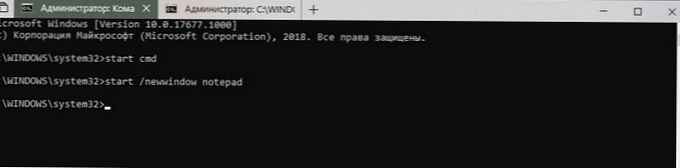
Evo nekoliko prečaca na tipkovnici koje možete isprobati:
Ctrl + Kartica Win + - prijeđite na sljedeću karticu.
Ctrl + Win + Shift + Tab - prijeđite na prethodnu karticu.
Ctrl + Win + T - otvara novu karticu.
Ctrl + Win + W - zatvara trenutnu karticu.
Alt + Tab - kretanje između otvorenih kartica.
Ctrl + T - otvara novu karticu u novom prozoru preglednika.
Ctrl + N - otvara novu karticu u novom prozoru preglednika.
Ctrl + W - zatvara prozor ili karticu.
međuspremnik
Na Windows 10 verziji 1809 koju dobijate novi međuspremnik, koji oblak koristi za kopiranje i lijepljenje predmeta na uređaje. Funkcija radi isto kao i prije, koristeći Ctrl + C za kopiranje i Ctrl + V za lijepljenje, ali sada postoji način da se otvori i pogleda povijest međuspremnika pomoću kombinacije tipki Win + V.
Novi međuspremnik sadrži i novu stranicu postavki u odjeljku "Sustav" → "Međuspremnik".
Što je novo u postavkama
Windows 10 inačice 1809 (Redstone 5) ima poboljšanja u aplikaciji Postavke, pored novih značajki i promjena, postoji pododjeljak u svim odjeljcima "Imate pitanja", gdje možete postaviti pitanja o postavkama tehničke podrške.
zvuk
Stranica postavki zvuka ažurirana je kako bi otvorila svojstva uređaja. Samo kliknite na link. Svojstva uređaja u odjeljku „Zvuk”, i naći ćete novu stranicu na kojoj možete preimenovati uređaj i odabrati željeni surround format.
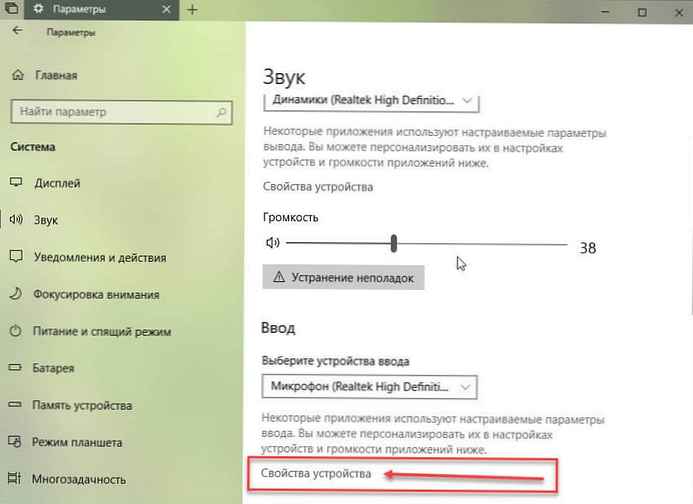
Fokusiranje pažnje
Sada se fokusiranje pažnje automatski uključuje kada igrate igru u načinu cijelog zaslona. Ovo ponašanje treba omogućiti automatski, ali uvijek ga možete konfigurirati ručno. "Opcije" → "Sustav" → "Fokusiranje pažnje", upali auto pravilo "Kad igram igru".
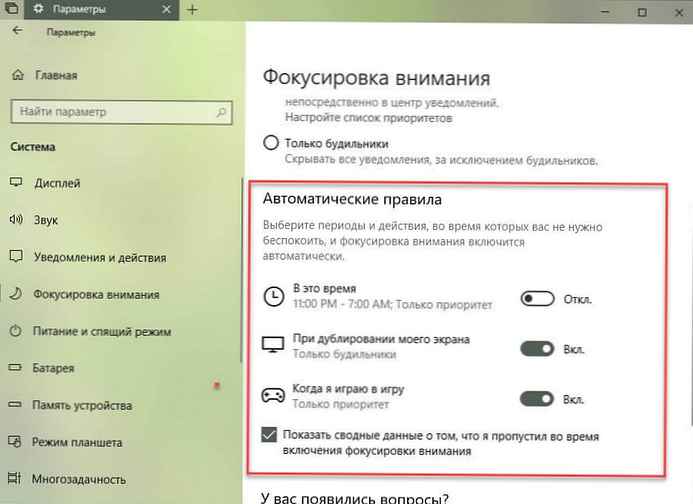
zadataka
U odjeljku „Sustav”, na stranici postavki zadataka Naći ćete i nekoliko novih opcija koje možete konfigurirati, a vi možete odlučiti želite li automatski otvarati aplikacije i web stranice u novoj kartici ili novom prozoru. Možete odrediti akciju za tipkovni prečac Alt + Tab, kao i dodati aplikacije na popis u kojem ne želite koristiti kartice.
međuspremnik
U odjeljku "Sustav" vidjet ćete novu stranicu „Međuspremnik”, u kojem će biti označene sve postavke koje omogućuju konfiguriranje novog načina međuspremnika.
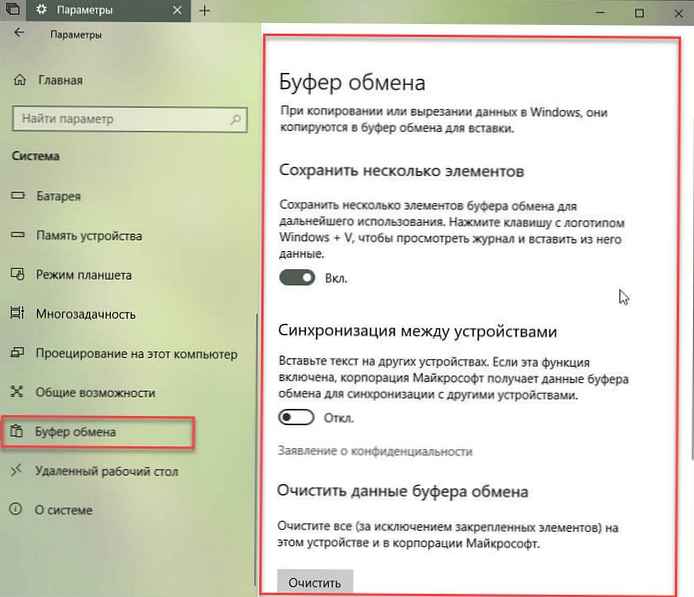
Pomoću ove stranice možete omogućiti ili onemogućiti međuspremnik s oblačnim sučeljem (Windows + V), ali imat ćete funkciju međuspremnika, kao i prije. Možete omogućiti ili onemogućiti mogućnost sinkronizacije sadržaja međuspremnika s oblakom koji je dostupan na svim uređajima. Ako je sinkronizacija omogućena, također možete odlučiti kako sadržaj treba sinkronizirati (automatski ili ručno).
Možete i bilo kada pritisnuti gumb. "Clear" i izbrisati povijest međuspremnika na uređaju i na Microsoftovim poslužiteljima. Napomena: fiksni elementi moraju se ukloniti ručno.
Bluetooth i drugi uređaji
U odjeljku „Uređaji” stranica "Bluetooth i drugi uređaji" sada prikazuje razinu baterije za podržane Bluetooth uređaje.
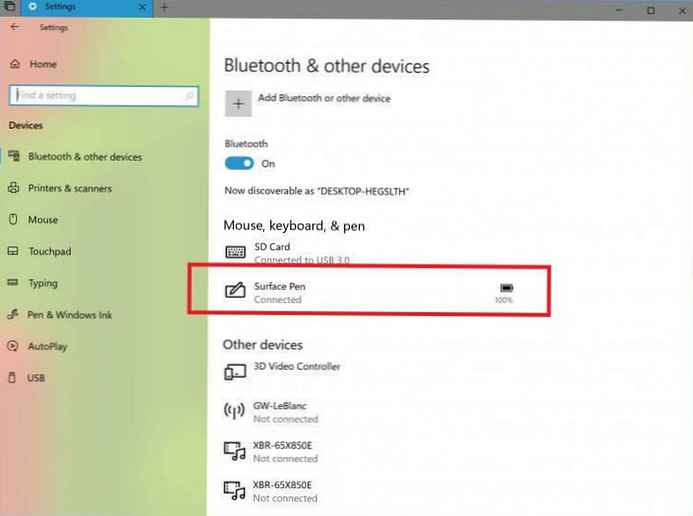
Upotreba podataka
stranica "Upotreba podataka" sada zna kako pokazati - statistika upotrebe podataka za SIM karticu tijekom gostovanja. Podaci o prometu pojavit će se nakon što počnete koristiti podatke u roamingu. Ako želite omogućiti ili onemogućiti roaming općenito, opciju možete pronaći u odjeljku Postavke ćelije.
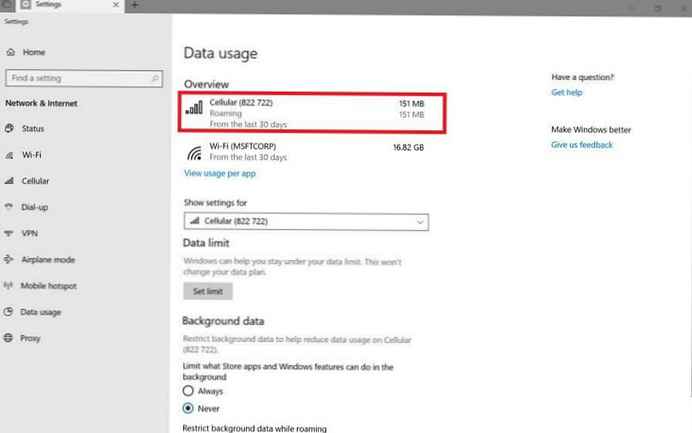
Razgovarajte s Cortanom
Na stranici Razgovor s Cortanom sada možete promijeniti ime koje Cortana koristi kako bi vas kontaktirao.
Dozvole i časopis
U odjeljku „Traži” na stranici Dozvole i časopis, u pododjeljku „Časopis” pronaći ćete novi parametar "Preporuke vezane uz akciju", što vam omogućuje primanje obavijesti koje će vam pomoći da odredite gdje ste prekinuli posao prilikom prelaska na drugi uređaj.
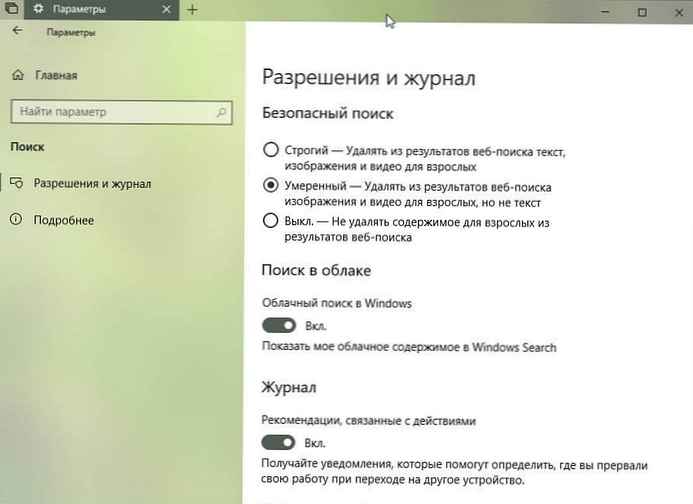
Lupa za ekran
stranica „Povećalo” sad uključuje mogućnost praćenja pokazivača miša i sada imate više kontrole za zumiranje 5% i 10% na popis.
Što je novo u procesu unosa
emoji
Emoji je ažuriran, a evo kako izgledaju sada:
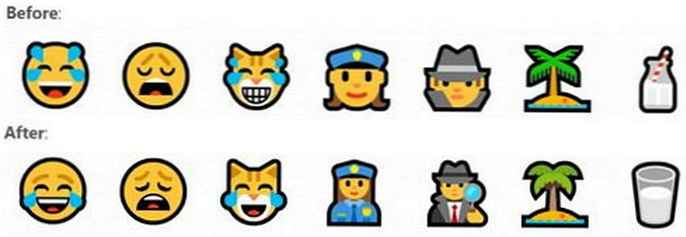
Osim toga, emojis su sada dostupni u više od 150 lokaliteta, uključujući engleski (UK), francuski (Francuska), njemački (Njemačka), španjolski (Španjolska) i.
Windows 10 - Emoji ploča.
jezik
Dobra vijest za one koji pišu na kineskom (pojednostavljeno) jest da je Microsoft Pinyin IME ažuriran s fokusom na rješavanje problema performansi, pouzdanosti i unazad kompatibilnosti. Naći ćete i novi logotip, alatnu traku IME-a, podršku za tamne teme, kontekstni izbornik i IME sada koristi isti UX za ekspresivni unos kao i drugi jezici.
Što je novo u sustavu
Windows 10 verzija 1809 uključuje podršku za HEVC format datoteke. Ovo je spremnik slika koji koristi moderne kodeke poput HEVC-a za poboljšanje kvalitete, kompresije i mogućnosti u odnosu na ranije formate kao što su jpeg, GIF i png.
Kao i u verziji 1803, upravitelj zadataka sada prikazuje ikonu kada se proces zaustavi u stupcu „Stanje” na kartici „postupci”. Osim toga, kada pokažite mišem iznad ikone lista, vidjet ćete alat koji opisuje što to znači..
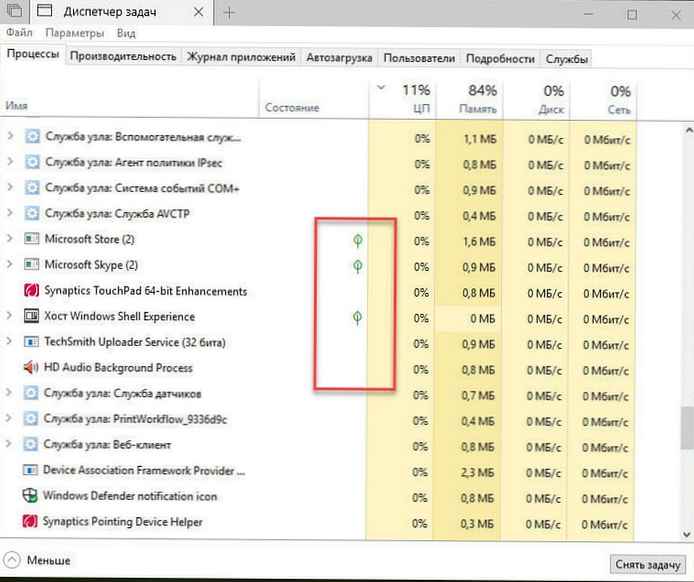
Windows 10 je neznatno promijenio činjenicu da se obustava procesa koristi za poboljšanje performansi sustava Windows.
U mobilnoj širokopojasnoj mreži MBB USB NetAdapter upravljački program postaje zadani upravljački program. I kao dio poboljšanja uklanjanja pogrešaka u jezgri, Rendstone 5 sada dodaje IPV6 podršku za KDNET.
Dodatne promjene
Upravljačka ploča
Upravljačka ploča više ne uključuje postavke za podešavanje svjetline, postavke su premještene u aplikaciju Settings (Postavke) koja će s vremenom u potpunosti zamijeniti upravljačku ploču.

Windows 10 Pro za radne stanice
Ako za radne stanice koristite Windows 10 Pro, možete pronaći plan napajanja "Maksimalna učinkovitost", dostupno na upravljačkoj ploči i nije dostupno na uređajima sa baterijom.
Vezani članak: Omogući shemu upravljanja napajanjem u sustavu Windows 10 - Maksimalne performanse (sva izdanja)
Osim toga, Microsoft uvodi neke promjene i sada je zadana postavka orijentirana na poduzeća, umjesto prilagođenih aplikacija i igara.
vozači
Windows 10 inačice 1809 predstavlja novi USB pogon za mobilnu širokopojasnu mrežu (MBB) za uređaje koji podržavaju SIM kartice i USB modeme. Upravljački program zasnovan je na novom mrežnom skupu mrežnog adaptera, već dostupnog u sustavu Windows 10, što bi trebao biti pouzdaniji model mrežnog upravljačkog programa..
Pogledajte zadatke
U sljedećoj verziji sustava Windows 10 otkrit ćete da čitav fokus radne površine sada ima novi dizajn Tečan dizajn.
pripovjedač
Način pretraživanja zvučnika sada podržava odabir sadržaja u programima Microsoft Edge, Word, Outlook, Mail i većini tekstnih programa.
Što je novo u programu Microsoft Edge
Windows 10 verzija 1809 uvodi niz poboljšanja za Microsoft Edge. Na primjer, nalazi se ažurirani glavni izbornik (tri točke) koji je organiziran po skupinama, svaki se element identificira ikonom, a sada ćete vidjeti kombinaciju tipki (ako je primjenjivo). Pored toga, "Novi prozor", Popis za čitanje, „Knjige”, „Povijest” i „Preuzimanja” su nove stavke na popisu. Sada možete vidjeti često posjećene web lokacije u popis preporuka, kada desnom tipkom miša kliknete ikonu Microsoft Edge na programskoj traci ili izbornik Start.
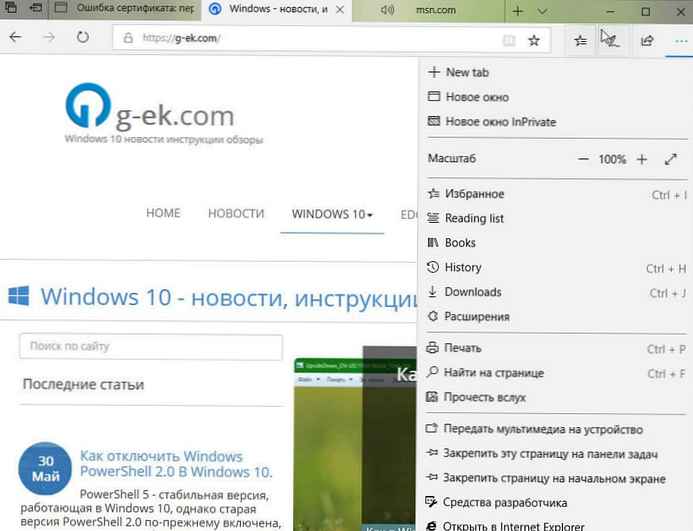
Sada je lakše organizirati grupe s karticama. Kada postavljate grupu kartica, možete je preimenovati.
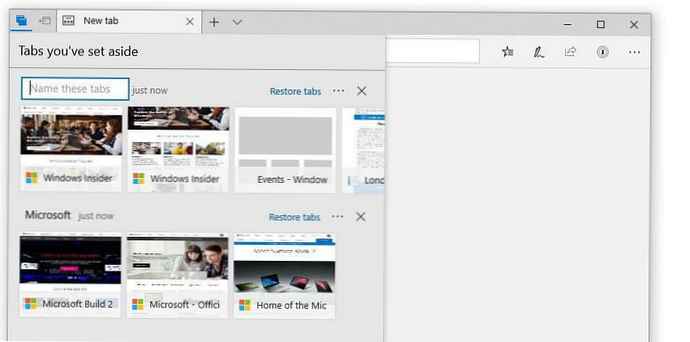
U odjeljku „Preuzimanja” možete desnom tipkom miša kliknuti na preuzetu datoteku kako biste pristupili kontekstnom izborniku s parametrima "Prikaži u mapi" i Kopiraj vezu.
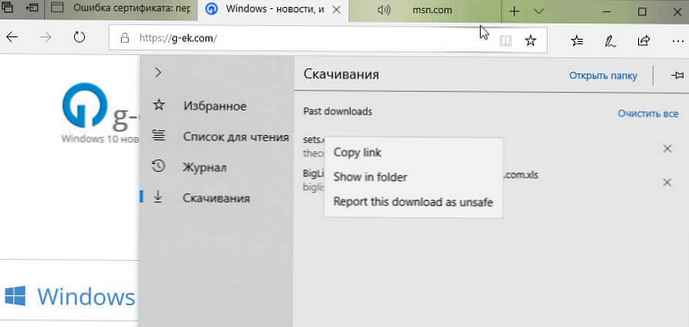
Pored toga, ako pritisnete F1, odlazit ćete na stranicu podrške za preglednik, a ne u savjete Microsoft Edge. Ako kartica u programu Microsoft Edge reproducira zvuk, ikona zvučnika na kartici sada je istaknuta kada miša iznad nje. Nadalje, prilikom otvaranja lokalnih datoteka, kao što su PDF datoteke u pregledniku, datoteke će se prikazati u odjeljku Povijest.
U Edgeu je Microsoft WebDriver dodan kao značajka na zahtjev (FoD) kako bi se olakšalo dobivanje prave verzije za vaše računalo. WebDriver možete instalirati ako omogućite način za razvojne programere ili odabirom odabira "Postavke" → "Aplikacije" → "Programi i komponente" → "Uključivanje i isključivanje komponenti" i instalirajte ga odvojeno.
Ovo bi se trebalo odnositi na jedan od problema povezanih s binarnim nedosljednostima, poput FoD-a. Pored toga, Microsoft WebDriver sada instalira C: \ Windows \ System32 \ Trenutno tvrtka šalje 64-bitnu verziju Microsofta WebDriver na x64 računala.
Počevši s ovom novom verzijom sustava Windows 10, ploču Knjige možete ažurirati pomoću pokreta. Kada ispisujete PDF datoteke, naći ćete novu mogućnost odabira razmjera ispisa (Stvarna veličina ili Veličina stranice). Ako ste knjigu prikvačili na izbornik Start, sada ćete vidjeti pločicu uživo koja prikazuje naslovnicu knjige i vaš trenutni napredak.
Što je novo - Windows Defender
Počevši od Windowsa 10 inačice 1809, Windows Defender je preimenovan u Sigurnost sustava Windows.
Microsoft Edge Defender (WDAG) pruža poboljšanja performansi za lakši i brži rad.
Također možete preuzeti datoteke sa WDAG sesije, ali ova opcija mora biti omogućena ručno, dostupna je samo korisnicima koji rade s korporacijskom verzijom sustava Windows 10.
Windows Defender Defender sigurnosni centar također je dobio novi fluidni dizajn. To znači da ćete na navigacijskoj stranici primijetiti transparentnost akrilnog materijala..
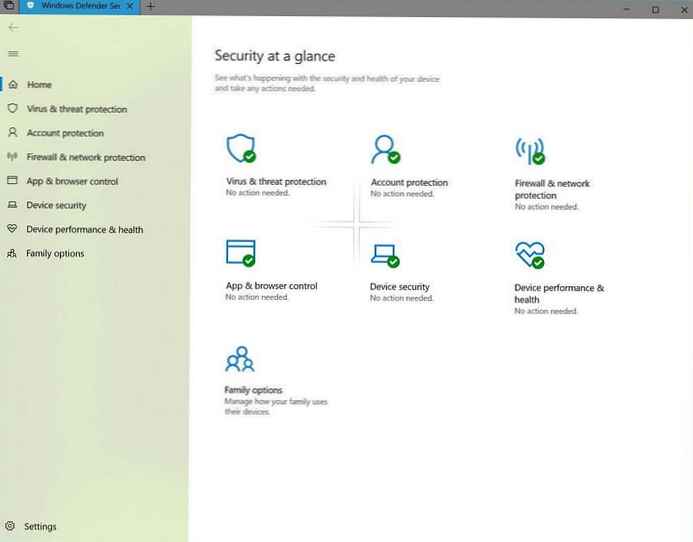
Pored toga, sada možete dodati pravila za Windows podsustav za Linux (WSL) procese pomoću zaštitnog zida Windows Defender. Uz to, vatrozid može čak prikazivati obavijesti za WSL procese..
Što je novo u ugrađenim aplikacijama
Ulomak zaslona (snimka zaslona)
Windows 10 predstavlja novi način snimanja zaslona koji kombinira stari alat Scissors i dio radnog prostora Windows Ink. Korištenje ove nove metode donosi nekoliko dodatnih prednosti. Aplikacija prima ažuriranja putem Microsoftove trgovine.
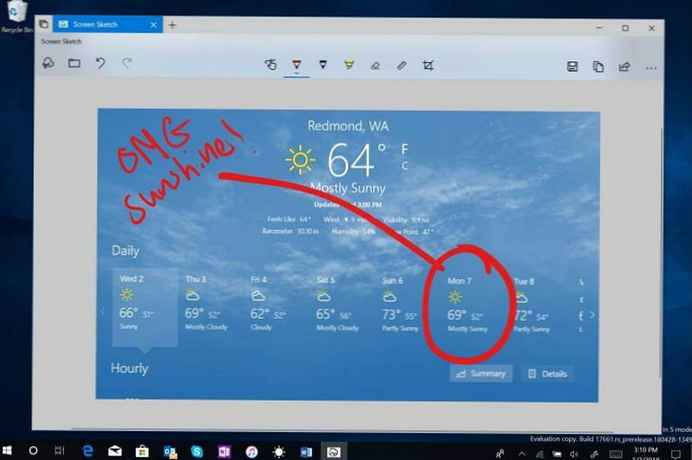
Neke od novih značajki uključuju mogućnost brzog obrezivanja i dijeljenja snimke zaslona pomoću tipki Win + Shift + S; vidjet ćete alatnu traku za obrezivanje sa svim osnovnim potrebnim alatima. Ako koristite tablet s omogućenom olovkom, dobit ćete još više značajki. Na stranici postavki "Tinta za olovku i Windows" vidjet ćete to „Zaslon” dostupno u jednom kliku.
Na stranici postavki „Tipkovnica” vidjet ćete novu opciju: "Upotrijebite tipku Print Screen za pokretanje funkcije snimanja zaslona".
na kraju, Akcijski i obavijesni centar dobiva novi gumb Ulomak zaslona, što vam omogućuje brzo snimanje zaslona.
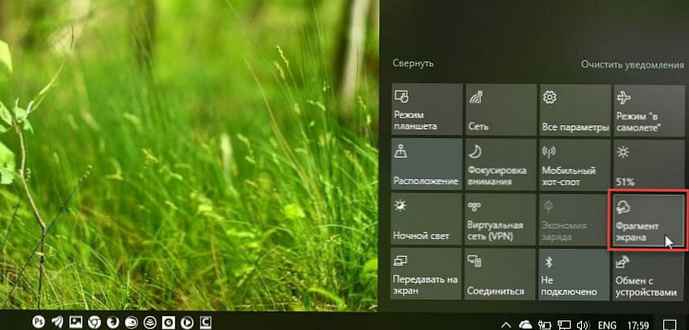
Broj telefona
Windows 10 također dobija novu aplikaciju pod nazivom „Telefon”, Ovo je novi način povezivanja telefona iPhone ili Android s računalom putem sustava Windows 10, koji omogućuje trenutni pristup tekstualnim porukama, fotografijama i obavijestima..
Iako će se značajke neznatno razlikovati ovisno o vašem uređaju - iOS ili Android, moći ćete primati i slati tekstualne poruke, provjeriti obavijesti i jednostavno prenijeti fotografije s telefona na računalo.
bilježnica
sada "Notepad" prepoznaje kraj Unix linija, tako da možete pregledavati i uređivati Unix / Linux datoteke koristeći običnu Notepad. Još jedna promjena koja se pojavila u aplikaciji je sposobnost brza pretraga odabrani tekst pomoću binga.
Windows 10 1809, Napredne mogućnosti pokretanja, nova opcija - deinstaliranje ažuriranja.
Napomena urednika: Članak će se ažurirati kako nove značajke postanu dostupne..